- 1logcat命令介绍
- 2Real-ESRGAN----完全用合成数据训练的real-world SR_高斯噪声sigma的范围
- 3五分钟教你手写HashMap_python 手写hashmap
- 4Vue3+Pinia---登录---用户数据持久化_vue3登录后将数据存入pinia
- 5微信小程序配置服务器域名和业务域名校验文件_小程序校验文件
- 6MySQL索引实战二: 深度分页优化、join连接查询优化、in和exists优化、count(*)查询优化、阿里MySQL规范解读_exists的优化
- 7鸿蒙开发相关知识(一)【自定义构建函数@Builder、公共样式函数@Styles@Extend】_鸿蒙公共样式封装
- 8Google XML Sitemaps插件下载安装出现,无法勾选Include sitemap in HTML format的问题
- 9Vue框架+Element-ui(el-upload组件)使用http-request方法上传文件并显示文件上传进度_vue el-upload上传文件 ,http-request显示进度条
- 10VsCode|Intelij IDEA常用快捷键_idea 的 alt + enter 在 vscode是哪个快捷键
微信的聊天记录导出到网页中的最快方法,语音能听,图片视频能看_bilibili 微信信息导出
赞
踩
12-7
如果你有把微信的聊天记录导出到表格或者网页上的需求,适合看看本文章,本文的方法可以让你把微信的聊天记录导出备份,可以在完全脱离微信的情况下随时调取查看聊天数据。
本文介绍的软件可以导出两种格式的聊天记录备份文件,一种是表格,一种是网页。
导出表格的好处是文本紧凑,篇幅小,缺点是聊天记录中的图片、语音、视频、文件,不能直接打开,但是会帮你单独放到文件夹中。
导出到网页的估缺点和导出表格的正好相反,页面是啰嗦点,但是所有的内容都可以在一个页面上看完,可以看图片、听语音、播视频、开视频
以下是具体方法
首先准备好以下需要用到的东西:
1,一台电脑
2,有你微信的手机
3,你的微信
4,【微信聊天记录挖掘机】工具,点此获取
下面开始搞
首先是第一部分:迁移手机数据到电脑
注意,如果你已经是日常在电脑上使用微信了,那微信的数据都在电脑上,就不用看第一部分了,请直接看下面第二部分,也就是直接看电脑上的操作,不用再搞手机上的了。
一,电脑保持与手机处于同一WIFI或者同一网络下,然后电脑登录微信,电脑登录微信后,手机上的微信需要按以下操作,点右下角【我】-【设置】

二、然后点【聊天】
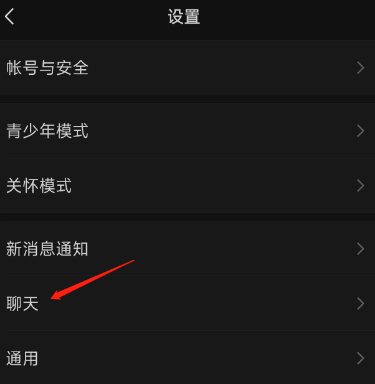
三、下一步点【聊天记录迁移与备份】,此处是以安卓为例,如果你是苹果手机,这里不一定有这个菜单,可能在其它菜单里,你自己找找看吧
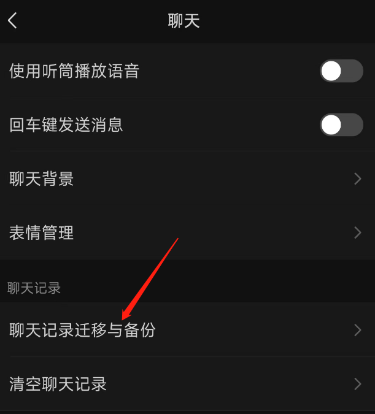
四、然后选择【迁移】-【迁移到电脑】
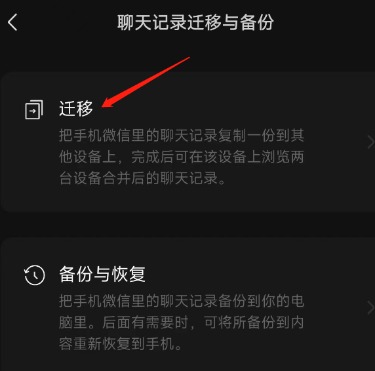
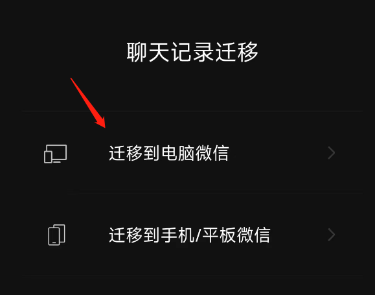
五、如果你要迁移和导出所有的聊天记录,那下一个页面选择绿色的【迁移全部聊天记录】按钮,如果你只需要导出部分聊天的记录,那就选择【迁移部分聊天记录】,如下图
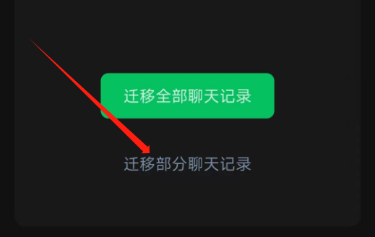
六、然后就开始迁移,需要一些时间,等待迁移完成后,进入第二部分的操作
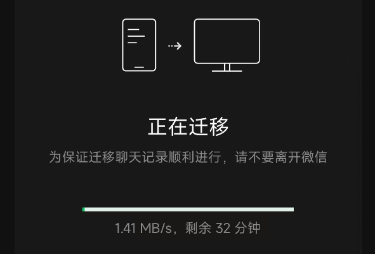
第二部分,电脑上的操作
一、经过上面的步骤,数据已经到了电脑上,你可以找一个数据时间久远一点的人,手动过一遍数据,相当于让微信传到电脑上的内容做一次解析,这样导出才能完整,以下举例,在电脑版微信上找一个人,在他的窗口右上角点【菜单】-【聊天记录】

二、然后会打开下面的页面

三、在这个页面按住【page up】键,让数据快速地在这里过一遍,如果卡住,就反向滚一下鼠标,让它能继续滚,一直滚到顶
然后关掉微信,再重新登录微信,这一步非常重要,一定要重启微信才行。

四、然后就要操出数据导出软件来导出聊天记录了,获取【微信聊天记录挖掘机】软件,完整地对压缩包解压出来放在桌面,双击软件图标,打开软件
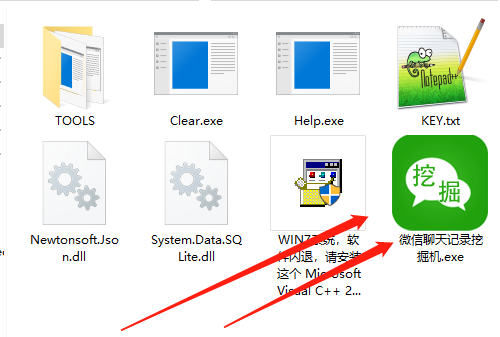
五、软件打开后,软件界面如下
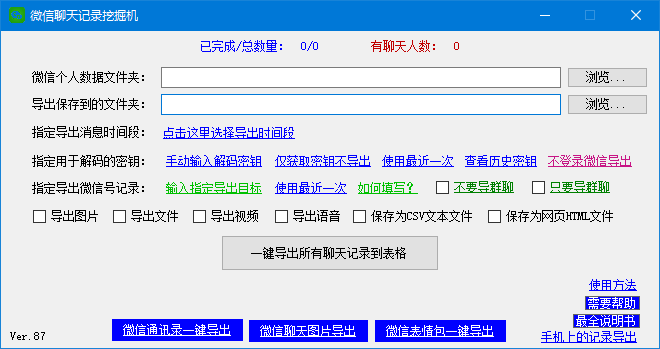
六,第一个格子,是【微信个人数据文件夹】,这个文件夹怎么找到呢,很简单,点微信窗口左下角的【菜单】-【设置】

七、在打开的页面点【文件管理】-【打开文件夹】

八、电脑就会直接帮你打开个人数据文件夹了,如下图
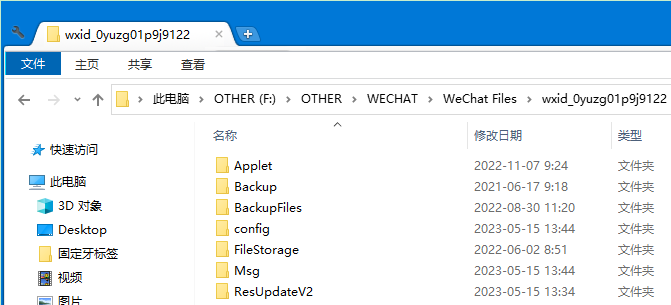
九、复制这个文件夹的路径
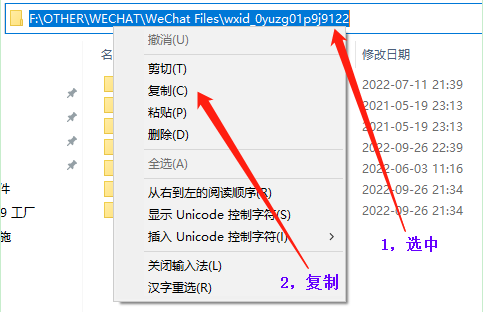
十、把复制的这个路径粘贴到软件的【微信个人数据文件夹中】
然后第二个格子选择一个你想要保存聊天记录到哪里的文件夹
如果想导出网页,软件界面里有【保存为网页HTML文件】的选项,勾上它
然后点击【一键导出所有聊天记录】,最终如下

十一、稍等一下它导出,导出成网页后,就可以去导出的文件夹那里查看了,双击聊天记录文件,就可以看到聊天内容,其中语音可以在页面中直接播放
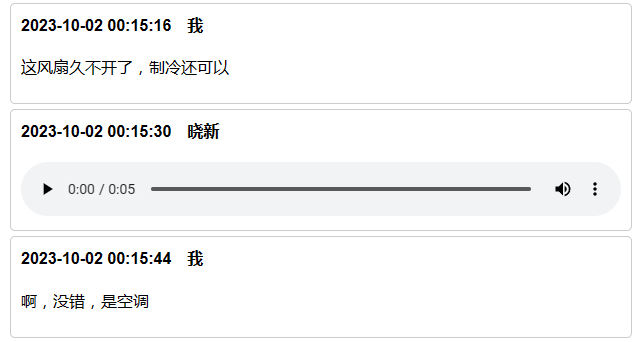
十二、视频也可以播放
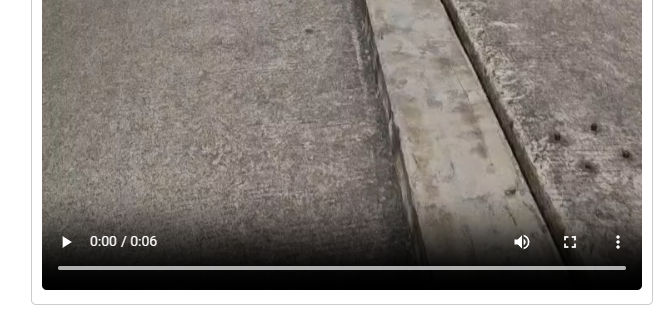
十三、不过如果你的语音或者视频什么的,历史比较久远,数据已经没有了,那在播放这里就是灰色的,说明没有数据,不过这种情况比较少

十四、到这里,就介绍完全了,如果有需要可以试试看,并且软件还有不少其它的选项功能,按自己的需要选择即可,比如可以指定导出某个人或者某个群的,也可以选择只导出某个时间段的等等,有需要可以自己探索下。


